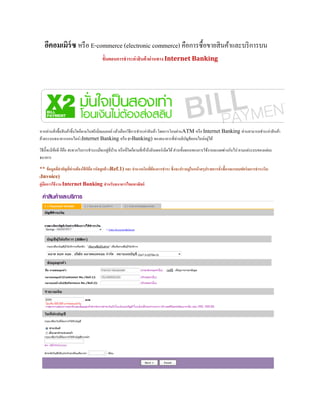Contenu connexe
Similaire à อีคอมเมิร์ซ หรือ E (20)
อีคอมเมิร์ซ หรือ E
- 1. อีคอมเมิร์ซ หรื อ E-commerce (electronic commerce) คือการซื้อขายสิ นค้าและบริ การบน
ขั้นตอนการชาระค่ าสิ นค้ าผ่ านทาง Internet Banking
หากท่านสั่งซื้ อสิ นค้าชิ้นใดก็ตามในพรี เมี่ยมมอลล์ แล้วเลือกวิธีการชาระค่าสิ นค้า โดยการโอนผ่านATM หรื อ Internet Banking ท่านสามารถชาระค่าสิ นค้า
ด้วยระบบธนาคารออนไลน์ (Internet Banking หรื อ e-Banking) ของธนาคารที่ท่านมีบญชีออนไลน์อยูได้ ั ่
่ ้
วิธีน้ ีจะมีขอดี ก็คือ สะดวกในการชาระแม้จะอยูที่บาน หรื อที่ใดก็ตามที่เข้าถึงอินเตอร์ เน็ตได้ ส่ วนขั้นตอนของการใช้งานจะแตกต่างกันไป ตามแต่ระบบของแต่ละ
้
ธนาคาร
** ข้ อมูลที่สาคัญที่ท่านต้ องใช้ ก็คือ รหัสลูกค้ า (Ref.1) และ จานวนเงินที่ต้องการชาระ ซึ่งจะปรากฏในหน้ าสรุ ปรายการสั่ งซื้อ และแบบฟอร์ มการชาระเงิน
(Invoice)
คู่มือการใช้ งาน Internet Banking สาหรั บธนาคารไทยพาณิชย์
- 2. กรณีใช้ งานครั้ งแรก กรณีใช้ งานครั้ งต่ อๆ ไป
1. เข้าเว็บไซต์ https://www.scbeasy.com/ 1. เข้าเว็บไซต์ https://www.scbeasy.com/
2. กรอก Username และรหัสผ่าน เพื่อล็อกอินเข้าสู่ ระบบ 2. กรอก Username และรหัสผ่าน เพื่อล็อกอินเข้าสู่ ระบบ
3. คลิกเมนู “ชาระเงิน” 3. คลิกเมนู “ชาระเงิน”
4. คลิก “เพิ่มรายชื่อผูรับชาระ” และคลิกปุ่ ม “Add From
้ 4. เลือกบัญชีผรับชาระ (Biller) เป็ น “ตลาด ดอท คอม (047-3-
ู้
Quicksearch” 02784-3)”
5. กรอก “ตลาดดอทคอม” แล้วคลิกปุ่ ม “Search” 5. กรอกหมายเลขลูกค้า (Customer No. / Ref.1)
6. กรอกข้อมูลชื่อเรี ยกเป็ น “ตลาด ดอท คอม” 6. กรอกจานวนเงินที่ตองการชาระ
้
7. กรอกชื่อ-นามสกุลลูกค้า(เป็ นภาษาอังกฤษ) 7. ระบุวนที่หกบัญชี หรื อ ตั้งให้หกบัญชีล่วงหน้า
ั ั ั
8. กรอกหมายเลขลูกค้า / Ref.1 8. คลิกปุ่ ม “Next”
9. คลิกเมนู “ค่าสิ นค้าและบริ การ” 9. คลิกปุ่ ม “Confirm” เพื่อยืนยันการทารายการ
10. เลือกบัญชีเงินฝากที่ตองการใช้ชาระเงิน
้
11. เลือกบัญชีผรับชาระ (Biller) เป็ น “ตลาด ดอท คอม (047-3-02784-
ู้
3)”
12. กรอกหมายเลขลูกค้า (Customer No. / Ref.1)
13. กรอกจานวนเงินที่ตองการชาระ
้
14. ระบุวนที่หกบัญชี หรื อ ตั้งให้หกบัญชีล่วงหน้า
ั ั ั
15. คลิกปุ่ ม “Next”
16. คลิกปุ่ ม “Confirm” เพื่อยืนยันการทารายการ
คู่มือการใช้ งาน Internet Banking สาหรั บธนาคารกสิ กรไทย
- 3. กรณีใช้ งานครั้ งแรก กรณีใช้ งานครั้ งต่ อๆ ไป
1. เข้าเว็บไซต์ http://www.kasikornbank.com/ 1. เข้าเว็บไซต์ http://www.kasikornbank.com/แล้วคลิก K-
แล้วคลิก K-Cyber Banking Cyber Banking
2. กรอก Username และรหัสผ่าน เพื่อล็อกอินเข้าสู่ ระบบ 2. กรอก Username และรหัสผ่าน เพื่อล็อกอินเข้าสู่ ระบบ
3. คลิกเมนู “ชาระค่าสิ นค้าและบริ การ” 3. คลิกเมนู “ชาระค่าสิ นค้าและบริ การ”
4. คลิกปุ่ ม “สร้างแบบฟอร์ มการชาระเงิน 4. ระบุบญชีที่ตองการใช้ชาระสิ นค้าและบริ การ
ั ้
5. กรอกชื่อแบบฟอร์ ม เช่น TARAD Dot Com 5. กรอกค่า Ref. 1 ในช่องหมายเลขสมาชิก
6. ระบุประเภทบริ การ เป็ น “อื่นๆ” 6. กรอกจานวนเงินที่ตองการชาระ
้
7. ระบุบริ ษท เป็ น “ตลาด ดอท คอม”
ั 7. ระบุเป็ นชาระทันที หรื อ ตั้งเวลาทารายการล่วงหน้า
8. ระบุบญชีที่ตองการใช้ชาระสิ นค้าและบริ การ
ั ้ 8. คลิกปุ่ ม “ชาระเงิน” และยืนยันการทารายการ
9. กรอกค่า Ref. 1 ในช่องหมายเลขสมาชิก
- 4. 10. กรอกจานวนเงินที่ตองการชาระ
้
11. ระบุเป็ นชาระทันที หรื อ ตั้งเวลาทารายการล่วงหน้า
12. คลิกปุ่ ม “ชาระเงิน” และยืนยันการทารายการ
คู่มือการใช้ งาน Internet Banking สาหรั บธนาคารกรุ งเทพ
กรณีใช้ งานครั้ งแรก กรณีใช้ งานครั้ งต่ อๆ ไป
1. เข้าเว็บไซต์ http://www.bangkokbank.com/แล้วคลิกปุ่ ม
1. เข้าเว็บไซต์ http://www.bangkokbank.com/ แล้วคลิกปุ่ ม “เข้า
“เข้าสู่ ระบบ” ของ Bualuang i-Banking เพื่อเปิ ดหน้าต่างล็อกอิน
สู่ ระบบ” ของ Bualuang i-Banking เพื่อเปิ ดหน้าต่างล็อกอินขึ้นมา
ขึ้นมา
2. กรอก รหัสประจาตัว และรหัสผ่าน เพื่อล็อกอินเข้าสู่ ระบบ
3. คลิกเมนูหลัก “Payment” 2. กรอก รหัสประจาตัว และรหัสผ่าน เพื่อล็อกอินเข้าสู่ ระบบ
่
4. คลิกเมนูยอย(ด้านซ้าย) “Add Payee” เพื่อเพิ่มรายการผูรับชาระเงิน
้ 3. คลิกเมนูหลัก “Payment”
5. ในช่อง Type of Business เลือก Goods/Services 4. ระบุ Pay To เป็ น “TARAD”
6. ในช่อง Payee Name เลือก TARAD * TARAD.COM 5. ระบุบญชีที่ตองการใช้ชาระในช่อง From Account
ั ้
7. กรอกค่า Ref. 1 จากหน้ารายละเอียดการสั่งซื้ อ (Invoice) ในช่อง
6. กรอกค่า Ref. 1 จากหน้ารายละเอียดการสังซื้ อ (Invoice) ในช่อง
่
Customer No. (Ref. #1)
่
8. คลิกเมนูยอย(ด้านซ้าย) “Bill Payment” Customer No. (Ref. #1)
9. ระบุ Pay To เป็ น “TARAD” 7. กรอกค่า Order Number จากหน้ารายละเอียดการสั่งซื้ อ
10. ระบุบญชีที่ตองการใช้ชาระในช่อง From Account
ั ้ (Invoice) ในช่อง Reference No. (Ref. #2)
11. กรอกค่า Ref. 1 จากหน้ารายละเอียดการสั่งซื้ อ (Invoice) ในช่อง 8. กรอกจานวนเงินที่ตองการชาระในช่อง Amount
้
Customer No. (Ref. #1) 9. ระบุวนที่ตองการโอนในช่อง Date
ั ้
12. กรอกค่า Order Number จากหน้ารายละเอียดการสั่งซื้ อ (Invoice)
10. คลิกปุ่ ม Next และยืนยันการชาระเงิ
ในช่อง Reference No. (Ref. #2)
13. กรอกจานวนเงินที่ตองการชาระในช่อง Amount
้
14. ระบุวนที่ตองการโอนในช่อง Date
ั ้
15. คลิกปุ่ ม Next และยืนยันการชาระเงิน
ั
อินเตอร์เน็ต E-business (electronic business) คือการทาการค้าทางอิเล็กทรอนิกส์กบซัพพลายเออร์
และคู่คาธุรกิจขายปลีกของคุณ เพื่อทาให้กระบวนการธุรกิจต่างๆ เช่น การควบคุมสต๊อคและการ
้
ชาระเงินให้เป็ นระบบอัตโนมัติ ดาเนินการได้รวดเร็ว และทาใด้ง่าย
- 5. ด้วยเหตุที่เป็ นสถานที่สาหรับซื้อขายโดยตรง ที่ให้บริ การตลอด 24 ชัวโมงโดยครอบคลุมทัวทุกมุม
่ ่
โลก และความสามารถในการโต้ตอบได้โดยตรงกับลูกค้า ทาให้อินเตอร์เน็ตกลายเป็ นแหล่งรายได้
ั
มหาศาลแม้กบธุรกิจขนาดเล็กที่สุดของโลกก็ตาม คุณสามารถเข้าถึงลูกค้าชนิดที่ไม่สามารถทา
ได้มาก่อน พร้อมกับการนาเสนอแบบมัลติมีเดียด้วยค่าใช้จ่ายที่ต่ามาก
เราจะเริ่มต้ นได้ อย่ างไร
การทาธุรกิจบนอินเตอร์เน็ตมีขอกาหนดสาคัญ 5 ประการดังต่อไปนี้:
้
• ร้ านค้ าออนไลน์ : คุณต้องมีเว็บไซต์สาหรับการค้าที่จะสามารถนาเสนอสิ นค้าและรายละเอียด
เพื่อให้ลูกค้าเลือกชมและสั่งซื้อได้
• วิธีการชาระเงิน: การรับชาระเงินด้วยบัตรเครดิตแบบออนไลน์เป็ นสิ่ งจาเป็ นอย่างยิง ่
• การจัดหาสิ นค้ า/บริการตามใบสั่ งซื้อและการจัดส่ งสิ นค้ า: การส่ งสิ นค้าเป็ นสิ่ งสาคัญ โดยเฉพาะ
อย่างยิงเมื่อใบสั่งซื้อของคุณอาจมาจากที่ต่างๆ ทัวทุกมุมโลก
่ ่
• การบริการลูกค้ า: สร้างความพึงพอใจให้กบลูกค้า และให้บริ การอย่างดีเพื่อให้ลูกค้ากลับมาใช้
ั
บริ การอีก
• การส่ งเสริมการขาย: เว็บไซต์ที่ดีเยียมจะไร้ประโยชน์โดยสิ้ นเชิง หากไม่ได้รับการส่ งเสริ มให้
่
เข้าไปเยียมชม! ธุรกิจออนไลน์ของคุณจะล้มเหลว หากไม่มีการส่ งเสริ มการขายที่ประสบ
่
ความสาเร็จ
คุณออกแบบเว็บไซต์ ได้ อย่ างเหมาะสมหรือไม่
ผูชมจะต้องอยากได้สิ่งที่คุณกาลังนาเสนอ ซึ่งหมายความว่าจะต้องมีภาพสวย คาอธิบายที่กระชับ
้
และชัดเจน มีขอความไม่มาก แลดูสะอาดตา และมีโครงสร้างที่เหมาะสม โดยสามารถแนะนาลูกค้า
้
- 6. ทีละขั้นตอน คุณอาจถามตัวคุณเองว่า ในฐานะผูซ้ือ คุณต้องการให้คนขายเสนอขายสิ่ งใดให้ และ
้
ถามตัวเองว่า เว็บไซต์ของคุณสามารถตอบสนองความต้องการนี้ได้หรื อไม่
อีคอมเมิร์ซสาหรับธุรกิจขนาดเล็ก
„ ให้อีคอมเมิร์ซนาเสนอธุรกิจของคุณไปทัวโลก่
„ เสนอสิ นค้าที่สามารถขายแบบออนไลน์ได้โดยไม่ตองเห็นสิ นค้าจริ งหรื อทดลองใช้สินค้า
้
„ พัฒนาระบบและกระบวนการที่สามารถใช้ได้ร่วมกันกับคู่คาทางธุรกิจของคุณ เพื่อประหยัดเวลา
้
และค่าใช้จ่าย
โปรดระลึกไว้เสมอว่า เว็บไซต์ไม่จาเป็ นต้องทาการขายสิ นค้า/บริ การเพื่อให้ประสบความสาเร็จ แต่
ทุกธุรกิจที่จริ งจังและหวังผลสาเร็จในระยะยาวต้องอาศัยเว็บไซต์ เนื่องจากเป็ นวิธีที่ง่ายที่สุดที่
ผูสนใจในสิ นค้าและบริ การของคุณสามารถพบคุณได้ และยังเป็ นวิธีการที่ง่ายที่สุดที่คุณสามารถ
้
แสดงภาพและอธิบายด้วยข้อความว่าคุณจะบริ การเขาได้อย่างไร โดยที่คุณเสี ยค่าใช้จ่ายต่าที่สุด
เพราะไม่ตองเสี ยค่าอากรแสตมป์ และค่าจัดพิมพ์ที่มีค่าใช้จ่ายสู ง คุณยังสามารถปรับปรุ งเว็บไซต์
้
ของคุณได้ตามที่ตองการ และด้วยค่าใช้จ่ายที่ค่อนข้างน้อย นอกจากนี้ คุณยังสามารถเก็บชื่อ ที่อยู่
้
และรายละเอียดการติดต่อของทุกคนที่เข้าเยียมชมเว็บไซต์ของคุณและต้องการทราบรายละเอียด
่
เกี่ยวกับบริ การธุรกิจของคุณ หรื อต้องการซื้อสิ นค้าของคุณ
คุณควรปรับปรุ งเว็บไซต์ของคุณให้ทนสมัยอยูเ่ สมอ พร้อมทั้งนาเสนอสิ่ งใหม่ๆ เพื่อให้ลูกค้า
ั
กลับมาซื้อใหม่ โปรดระลึกไว้เสมอว่า อีคอมเมิร์ซนาโลกทั้งใบมาสู่ ปลายนิ้วของคุณ จึงอาจมี
โอกาสทางการขายสาหรับธุรกิจของคุณในประเทศอื่นๆ หรื อในตลาดอื่นๆ ก็ได้
นอกจากนี้ ยังให้โอกาสคุณปรับปรุ งประสิ ทธิภาพการทาธุรกิจของคุณให้ดีข้ ึนและช่วยคุณเจาะ
ตลาดได้อย่างน่ามหัศจรรย์
ไม่ ควรปล่อยให้ ลูกค้ าหลุดมือ!
่
ผูที่เข้ามาชมเว็บไซต์ของคุณมักพร้อมที่จะซื้ออยูแล้ว คุณต้องทาเว็บไซต์ของคุณให้มีความน่าสนใจ
้
ดึงดูดผูชมได้ดี และมีเนื้อหาที่เกี่ยวข้องเหมาะสม เว็บไซต์ของคุณต้องโหลดได้เร็ว เข้าชมส่ วนต่างๆ
้
ได้ง่าย มีวธีการชาระเงินหลากหลายให้เลือก และมีโปรแกรมตระกร้าซื้อสิ นค้าที่มีประสิ ทธิภาพสู ง
ิ
- 7. Microsoft FrontPage มีรายงานการวิเคราะห์การใช้เว็บไซต์ที่จะแสดงให้ทราบว่า มีการใช้เว็บไซต์
ของคุณอย่างไร โดยรายงานข้อมูลสรุ ปแบบรายวัน รายสัปดาห์ หรื อรายเดือน และยังสามารถเก็บ
ข้อมูลทางการตลาดและข้อมูลลูกค้าที่สาคัญๆ ผ่านทางแบบฟอร์มออนไลน์ใน FrontPage โดยลูกค้า
เพียงแค่กรอกข้อมูลในแบบฟอร์ม จากนั้น FrontPage จะเก็บข้อมูลนั้นแล้วส่ งผลลัพธ์ที่ได้ให้คุณ
ขั้นตอนการชาระค่ าสิ นค้ าผ่ านทาง Internet Banking
หากท่านสั่งซื้อสิ นค้าชิ้นใดก็ตามในพรี เมี่ยมมอลล์ แล้วเลือกวิธีการชาระค่าสิ นค้า โดยการโอน
ผ่าน ATM หรื อ Internet Banking ท่านสามารถชาระค่าสิ นค้าด้วยระบบธนาคารออนไลน์
(Internet Banking หรื อ e-Banking) ของธนาคารที่ท่านมีบญชีออนไลน์อยูได้
ั ่
่ ้
วิธีน้ ีจะมีขอดี ก็คือ สะดวกในการชาระแม้จะอยูที่บาน หรื อที่ใดก็ตามที่เข้าถึงอินเตอร์เน็ตได้ ส่ วน
้
ขั้นตอนของการใช้งานจะแตกต่างกันไป ตามแต่ระบบของแต่ละธนาคาร
** ข้ อมูลทีสาคัญทีท่านต้ องใช้ กคอ รหัสลูกค้ า (Ref.1) และ จานวนเงินทีต้องการชาระ ซึ่งจะ
่ ่ ็ื ่
ปรากฏในหน้ าสรุปรายการสั่ งซื้อ และแบบฟอร์ มการชาระเงิน (Invoice)
คู่มอการใช้ งาน Internet Banking สาหรับธนาคารไทยพาณิชย์
ื
- 8. กรณีใช้ งานครั้งแรก กรณีใช้ งานครั้งต่ อๆ ไป
1. เข้าเว็บไซต์ https://www.scbeasy.com/ 1. เข้าเว็บไซต์ https://www.scbeasy.com/
2. กรอก Username และรหัสผ่าน เพื่อล็อกอินเข้า 2. กรอก Username และรหัสผ่าน เพื่อล็อกอิน
สู่ ระบบ เข้าสู่ ระบบ
3. คลิกเมนู “ชาระเงิน” 3. คลิกเมนู “ชาระเงิน”
4. คลิก “เพิ่มรายชื่อผูรับชาระ” และคลิกปุ่ ม
้ 4. เลือกบัญชีผรับชาระ (Biller) เป็ น “ตลาด
ู้
“Add From Quicksearch” ดอท คอม (047-3-02784-3)”
5. กรอก “ตลาดดอทคอม” แล้วคลิกปุ่ ม “Search” 5. กรอกหมายเลขลูกค้า (Customer No. /
6. กรอกข้อมูลชื่อเรี ยกเป็ น “ตลาด ดอท คอม” Ref.1)
7. กรอกชื่อ-นามสกุลลูกค้า(เป็ นภาษาอังกฤษ) 6. กรอกจานวนเงินที่ตองการชาระ
้
8. กรอกหมายเลขลูกค้า / Ref.1 7. ระบุวนที่หกบัญชี หรื อ ตั้งให้หกบัญชี
ั ั ั
- 9. 9. คลิกเมนู “ค่าสิ นค้าและบริ การ” ล่วงหน้า
10. เลือกบัญชีเงินฝากที่ตองการใช้ชาระเงิน
้ 8. คลิกปุ่ ม “Next”
11. เลือกบัญชีผรับชาระ (Biller) เป็ น “ตลาด
ู้ 9. คลิกปุ่ ม “Confirm” เพื่อยืนยันการทา
ดอท คอม (047-3-02784-3)” รายการ
12. กรอกหมายเลขลูกค้า (Customer No. / Ref.1)
13. กรอกจานวนเงินที่ตองการชาระ
้
14. ระบุวนที่หกบัญชี หรื อ ตั้งให้หกบัญชี
ั ั ั
ล่วงหน้า
15. คลิกปุ่ ม “Next”
16. คลิกปุ่ ม “Confirm” เพื่อยืนยันการทารายการ
คู่มอการใช้ งาน Internet Banking สาหรับธนาคารกสิ กรไทย
ื
- 10. กรณีใช้ งานครั้งแรก กรณีใช้ งานครั้งต่ อๆ ไป
1. เข้าเว็บไซต์ http://www.kasikornbank.com/ 1. เข้า
แล้วคลิก K-Cyber Banking เว็บไซต์ http://www.kasikornbank.com/แล้ว
2. กรอก Username และรหัสผ่าน เพื่อล็อกอินเข้า คลิก K-Cyber Banking
สู่ ระบบ 2. กรอก Username และรหัสผ่าน เพื่อล็อกอิน
3. คลิกเมนู “ชาระค่าสิ นค้าและบริ การ” เข้าสู่ ระบบ
- 11. 4. คลิกปุ่ ม “สร้างแบบฟอร์มการชาระเงิน 3. คลิกเมนู “ชาระค่าสิ นค้าและบริ การ”
5. กรอกชื่อแบบฟอร์ม เช่น TARAD Dot Com 4. ระบุบญชีที่ตองการใช้ชาระสิ นค้าและ
ั ้
6. ระบุประเภทบริ การ เป็ น “อื่นๆ” บริ การ
7. ระบุบริ ษท เป็ น “ตลาด ดอท คอม”
ั 5. กรอกค่า Ref. 1 ในช่องหมายเลขสมาชิก
8. ระบุบญชีที่ตองการใช้ชาระสิ นค้าและบริ การ 6. กรอกจานวนเงินที่ตองการชาระ
ั ้ ้
9. กรอกค่า Ref. 1 ในช่องหมายเลขสมาชิก 7. ระบุเป็ นชาระทันที หรื อ ตั้งเวลาทารายการ
10. กรอกจานวนเงินที่ตองการชาระ
้ ล่วงหน้า
11. ระบุเป็ นชาระทันที หรื อ ตั้งเวลาทารายการ 8. คลิกปุ่ ม “ชาระเงิน” และยืนยันการทา
ล่วงหน้า รายการ
12. คลิกปุ่ ม “ชาระเงิน” และยืนยันการทารายการ
คู่มอการใช้ งาน Internet Banking สาหรับธนาคารกรุงเทพ
ื
กรณีใช้ งานครั้งแรก กรณีใช้ งานครั้งต่ อๆ ไป
1. เข้า
1. เข้า
เว็บไซต์ http://www.bangkokbank.com/แล้ว
เว็บไซต์ http://www.bangkokbank.com/ แล้ว
คลิกปุ่ ม “เข้าสู่ ระบบ” ของ Bualuang i- คลิกปุ่ ม “เข้าสู่ ระบบ” ของ Bualuang i-
Banking เพื่อเปิ ดหน้าต่างล็อกอินขึ้นมา Banking เพื่อเปิ ดหน้าต่างล็อกอินขึ้นมา
2. กรอก รหัสประจาตัว และรหัสผ่าน เพื่อ 2. กรอก รหัสประจาตัว และรหัสผ่าน เพื่อ
- 12. ล็อกอินเข้าสู่ ระบบ ล็อกอินเข้าสู่ ระบบ
3. คลิกเมนูหลัก “Payment” 3. คลิกเมนูหลัก “Payment”
่
4. คลิกเมนูยอย(ด้านซ้าย) “Add Payee” เพื่อเพิ่ม 4. ระบุ Pay To เป็ น “TARAD”
รายการผูรับชาระเงิน
้
5. ระบุบญชีที่ตองการใช้ชาระในช่อง From
ั ้
5. ในช่อง Type of Business เลือก
Account
Goods/Services
6. ในช่อง Payee Name เลือก TARAD * 6. กรอกค่า Ref. 1 จากหน้ารายละเอียดการ
TARAD.COM สั่งซื้อ (Invoice) ในช่อง Customer No. (Ref.
7. กรอกค่า Ref. 1 จากหน้ารายละเอียดการสั่งซื้อ #1)
(Invoice) ในช่อง Customer No. (Ref. #1) 7. กรอกค่า Order Number จากหน้า
่
8. คลิกเมนูยอย(ด้านซ้าย) “Bill Payment” รายละเอียดการสั่งซื้อ (Invoice) ในช่อง
9. ระบุ Pay To เป็ น “TARAD”
Reference No. (Ref. #2)
10. ระบุบญชีที่ตองการใช้ชาระในช่อง From
ั ้
Account 8. กรอกจานวนเงินที่ตองการชาระในช่อง
้
11. กรอกค่า Ref. 1 จากหน้ารายละเอียดการ Amount
สั่งซื้อ (Invoice) ในช่อง Customer No. (Ref. #1) 9. ระบุวนที่ตองการโอนในช่อง Date
ั ้
12. กรอกค่า Order Number จากหน้ารายละเอียด 10. คลิกปุ่ ม Next และยืนยันการชาระเงิน
การสั่งซื้อ (Invoice) ในช่อง Reference No. (Ref.
#2)
13. กรอกจานวนเงินที่ตองการชาระในช่อง
้
Amount
14. ระบุวนที่ตองการโอนในช่อง Date
ั ้
15. คลิกปุ่ ม Next และยืนยันการชาระเงิน